Membuat Twitter Card
Summary Card dapat digunakan untuk berbagai jenis konten web, dari posting blog dan artikel berita, produk dan restoran.
Hal ini dirancang untuk memberikan pembaca preview konten sebelum mengklik website.
Berikut langkah untuk membuat twitter card tersebut, ikuti langkahnya sebagai berikut :
1. Sign in ke dev.twitter.com

2. Pilih menu PRODUK
3. Pilih menu TWIITER CARD

4. Plih menu Drive engagement from your Tweets

5. Pilih salah satu jenis Card yang ingin dipakai/digunakan
6. Copy SAMPLE CODE pastekan dibawah <body> pada template HTML
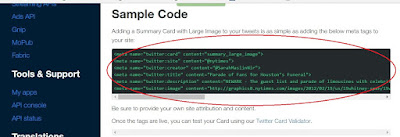
7. Sesuaikan Content pada meta tag.
8. Validasi setelah semuanya OK ke Twitter Card Validator.
9. Dengan begitu kita selesai membuat Twitter Card untuk blog kita.
Penerapan
Berikut ini adalah contoh kode membuat twitter card, saya pilih jenis Summary Card (foto dan teks)
Tambahkan meta tag Summary Card bawah ini ke situs Anda di bagian body:
<meta name = "twitter:card" content = "summary" /> <meta name = "twitter:site" content = "@flickr" /> <meta name = "twitter:title" content = "Small Island Developing States Photo Submission" /> <meta name = "twitter:description" content ="https://farm6.staticflickr.com/5510/14338202952_93595258ff_z.jpg">
Keterangan
- meta name = twitter site content = ganti dengan ID APPLIKASI TWITTER atau User Twitter yang telah dibuat sebelumnya.
- meta name = twitter:title content = ganti dengan Title Website
- meta name = twitter description content = ganti dengan URL IMAGE LOGO WEBSITE atau bisa juga PHOTO AUTHOR
Pastikan untuk menyediakan situs atribusi dan konten Anda sendiri. Setelah menempatkan meta tag ke dalam halaman template HTML, Anda dapat menguji Card Anda menggunakan : Twitter Card Validator.
Memvalidasi twitter Card, cukup copy salah satu URL halaman Blog, dan pastekan pada kolom Validator, dan tekan PREVIEW CARD, tampilan yang berhasil akan tampak seperti gambar dibawah ini.
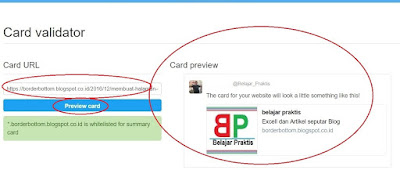
Setelah Anda telah berhasil menerapkan Twitter Card di situs Anda, analisis Card Twitter akan tersedia untuk akun utama Anda dan akun Twitter lain yang Anda berikan akses.
Mungkin itu saja sedikit share, tentang membuat Twitter Card untuk Blog, semoga bermanfaat buat rekan - rekan semua, untuk melihat menu - menu yang lainnya anda bisa klik di Menu Blog Belajar Praktis.
0 comments share | Membuat Twitter Card